Tant de gens ont l’habitude de placer leursfichiers sur le bureau de leur ordinateur, beaucoup d’entre nous enregistrons également leurs téléchargements sur leur bureau. Si vous continuez cette pratique ancienne, votre bureau devient un véritable gâchis et vous êtes même incapable de trouver des fichiers. Pire encore, le nettoyage manuel de votre bureau prend beaucoup de temps. Ne vous inquiétez pas encore, Deskcretary va vous aider.
Mise à jour: Nous vous recommandons vivement de visiter Zum également. Il peut nettoyer votre bureau en lançant des programmes à partir d'une application simple.
C'est gratuit bureau application de nettoyage qui vous permet de planifier laprocessus de nettoyage du bureau (vous pouvez également le lancer manuellement). Il nettoie le bureau et conserve vos fichiers au format archivé. Il offre également une recherche et une navigation améliorées des fichiers archivés en fonction du type de fichier et de la date d'archivage. Il vous permet de revenir à votre ancien bureau si, pour une raison quelconque, votre processus d'archivage échoue. Lorsque vous le lancez pour la première fois, il vous permettra de configurer les paramètres pour le nettoyage du bureau. Laissez-moi vous montrer pas à pas tous les processus de configuration. Voici l'écran de bienvenue de Deskcretery, cliquez sur Prochain pour passer à l'étape suivante de la configuration.

La prochaine étape est la Liste d'exécution, ici vous cliquez sur le Ajouter des fichiers bouton pour ajouter des fichiers que vous ne souhaitez pas archiver par Deskcretery.
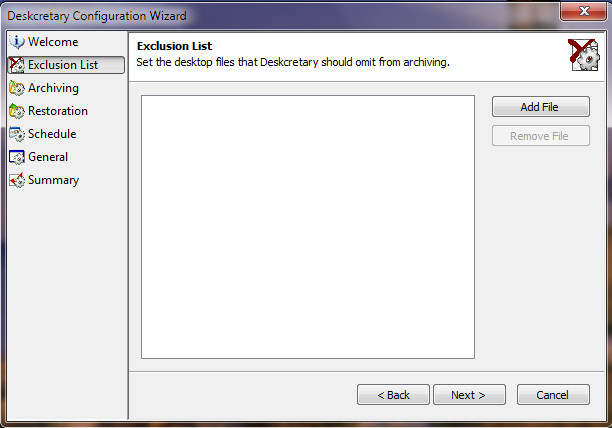
Cliquez sur Prochain et cela vous mènera au Archivage étape, vous allez définir ici le mode d’archivage des fichiers. Dans cette étape, vous verrez deux options - La Options de dossier qui vous permettent de définir le comportement pour l'archivage de dossiers et la Dupliquer le fichier action ce qui vous permet de décider quoi faire en cas de fichiers en double.

Cliquez sur Prochain et vous serez sur Restauration étape, vous allez effectuer ici les réglages nécessaires concernant le processus de restauration.

Cliquez sur Prochain, et vous êtes sur l’étape la plus importante, définissez la durée et la fréquence à suivre pour archiver automatiquement votre bureau, choisissez Jamais si vous allez effectuer une opération de nettoyage du bureau manuellement.

Cliquez sur Prochain, confirmez vos paramètres et c'est tout. Maintenant, vous avez terminé les configurations et il s’occupera de votre bureau en désordre.
Voici ce qui s'est passé lorsque je l'ai exécuté pour nettoyer mon bureau, il a déplacé tous les fichiers de mon bureau vers un dossier archivé (créé par Deskcretery) sur le bureau.

Il sera lancé automatiquement selon les configurations que vous avez effectuées précédemment. Vous trouverez tous vos fichiers et programmes soigneusement organisés dans chaque catégorie.

Téléchargez Deskcretary (le site officiel étant mort, nous avons hébergé l'application sur AddictiveTips).
Maintenant, il n’est plus nécessaire de nettoyer manuellement votre bureau, il suffit de l’installer et de le configurer pour qu’il s’occupe du reste. En plus de Windows 7, cela fonctionne aussi sous Windows Vista. Prendre plaisir!




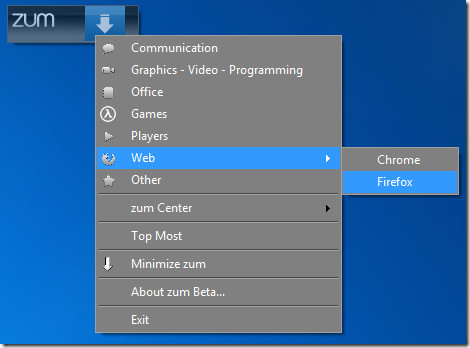







commentaires